#新人打卡#Minitab如何生成合并文本
来源:网络收集 点击: 时间:2024-02-16【导读】:
在使用Minitab的过程中我们有时候会需要使用合并文本的功能,合并文本的意思是将两个或以上的文本变量合并到一个文本变量中,那么具体怎么操作呢?工具/原料moreMinitab数据处理软件方法/步骤1/6分步阅读
 2/6
2/6
 3/6
3/6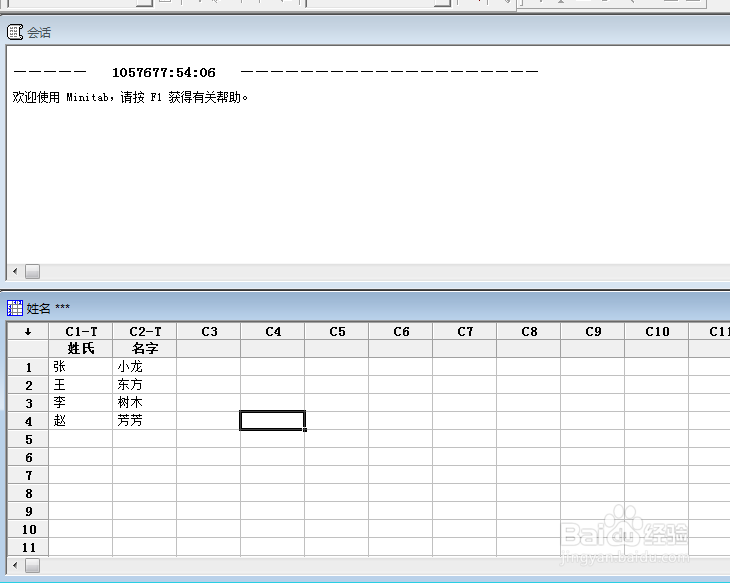 4/6
4/6
 5/6
5/6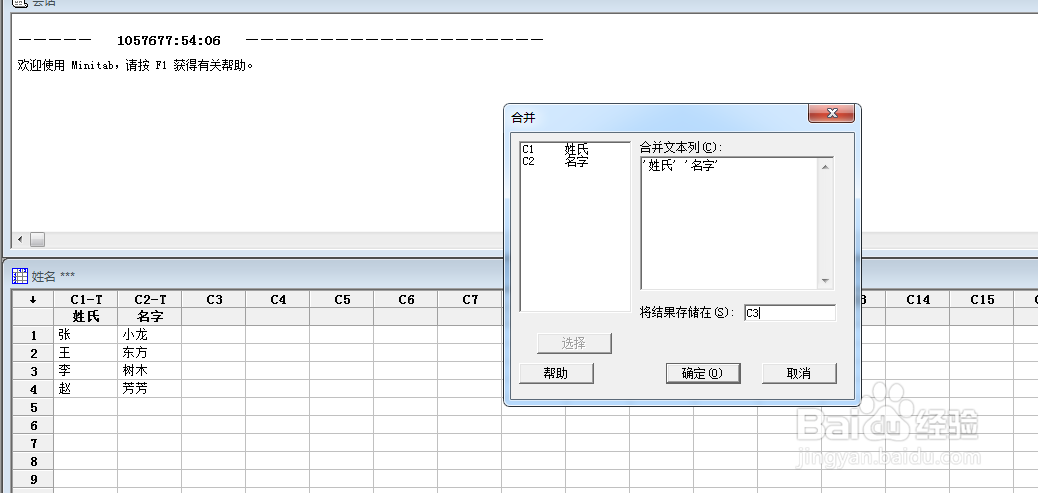 6/6
6/6
第1步, 我们先打开Minitab,然后单击工作表1下面缩小的窗口(project manager),弹出正常的窗口,如下图所示

 2/6
2/6第2步,在左边树状图中找到工作表1,我们鼠标左键单击1下,然后将工作表1名字改为“姓名”,如下图所示

 3/6
3/6第3步,我们在姓名这个工作表中输入两列文字,第一列我们写姓氏,第二列我们写名字,如下图所示
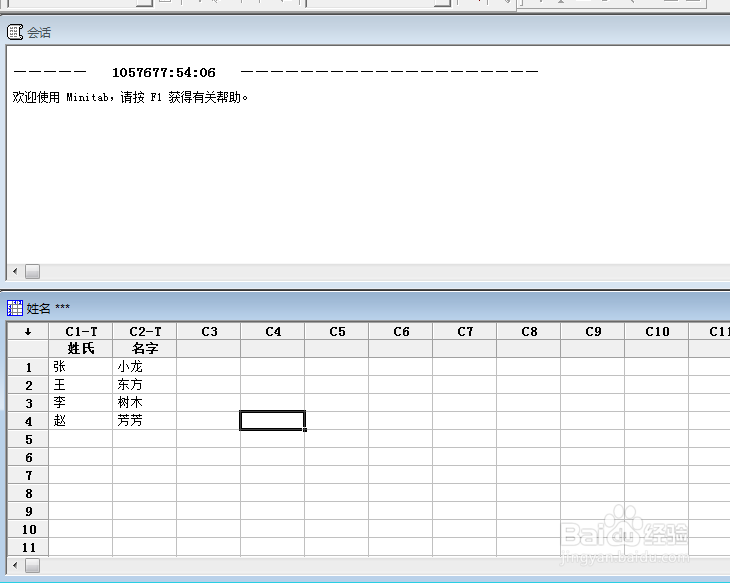 4/6
4/6第4步,我们在菜单栏依次打开:数据——合并,单击“合并”,打开合并对话框,如下图所示

 5/6
5/6第5步,我们选择C1和C2(鼠标左键依次点击并选择,直到C1和C2都添加到右侧单元框中,然后我们在“将结果储存在”单元格中输入C3
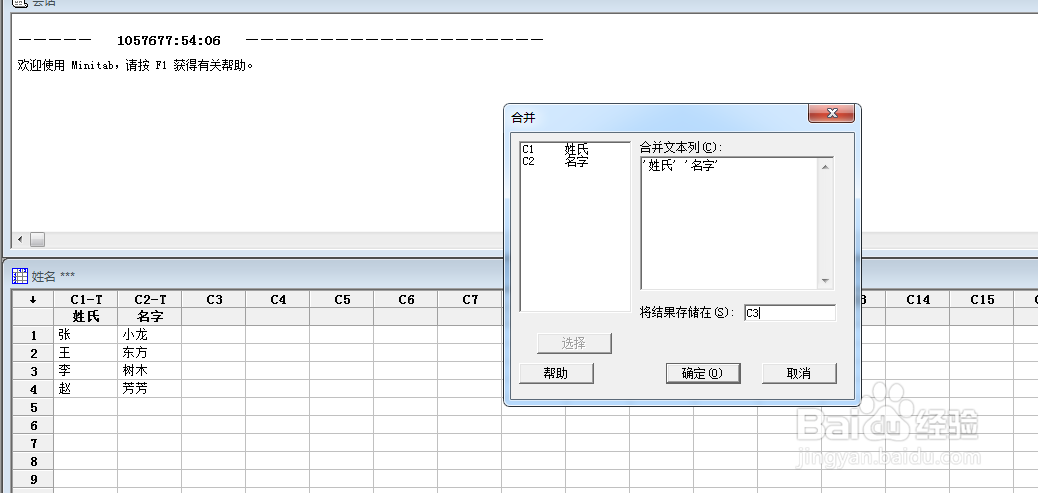 6/6
6/6第6步,我们点击确定,得到结果如下图所示,紧接着我们在说明栏中写上文字“姓名”,我们就完成了Minitab合并文本的功能啦

版权声明:
1、本文系转载,版权归原作者所有,旨在传递信息,不代表看本站的观点和立场。
2、本站仅提供信息发布平台,不承担相关法律责任。
3、若侵犯您的版权或隐私,请联系本站管理员删除。
4、文章链接:http://www.1haoku.cn/art_53124.html
上一篇:乔治的简笔画怎样画?
下一篇:新麦饭石锅第一次怎么开锅
 订阅
订阅